win7打开软件没问题但是卡顿怎么回事 win7系统打开软件很慢的解决教程
更新时间:2024-06-25 17:12:01作者:huige
我们使用电脑的时候都会打开各种各样的软件,然而有时候会碰到一些情况,比如最近有部分win7系统用户就遇到了打开软件没问题但是卡顿的情况,影响了正常使用,遇到这样的问题该怎么办呢,为了帮助到大家,本文这就给大家介绍一下win7系统打开软件很慢的解决教程。
方法一:关闭开机启动项
有时候开机启动项太多,这也是会严重拉低电脑运行速度的,因此很有必要进行关闭。
1.用win+r键打开运行窗口,并且输入“msconfig”,回车进入。
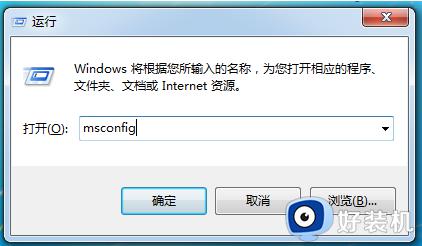
2.进入后点击“启动”,找到那些不必要的启动项,将前面的勾去掉,最后按“确定”保存就可以了。
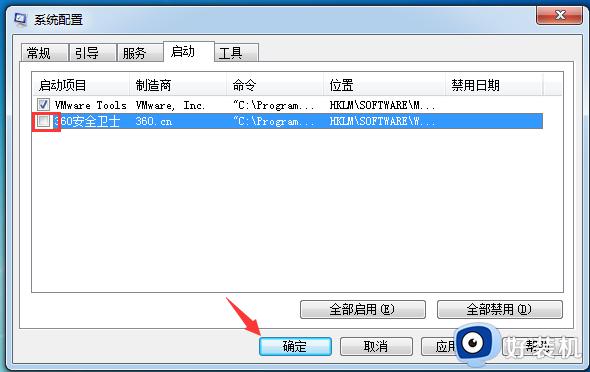
方法二:调整为最佳性能
1.右击计算机选择“属性”。

2.进入后点击“高级系统设置”,再点击“高级”-“设置”,接着在弹出的“性能选项”中,选择“调整为最佳性能”就可以了。
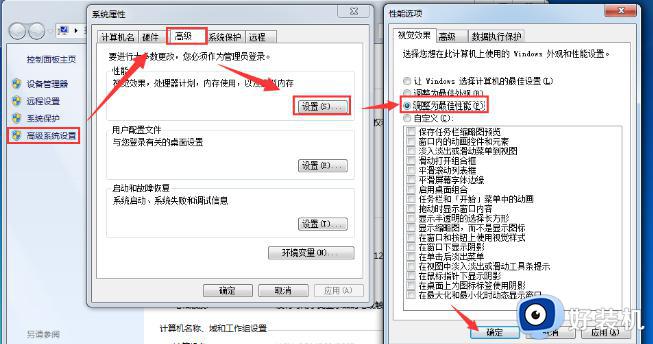
以上给大家介绍的就是win7打开软件没问题但是卡顿的详细内容,有需要的话可以学习上述方法步骤来进行操作,希望可以帮助到大家。
win7打开软件没问题但是卡顿怎么回事 win7系统打开软件很慢的解决教程相关教程
- win7打开软件速度很慢怎么回事 win7电脑打开软件慢如何解决
- win7系统cad打开闪退怎么回事 win7电脑打开cad闪退的解决教程
- win7系统打开文件慢怎么办 win7系统打开文件很慢如何解决
- 电脑软件打不开怎么办win7 win7系统软件无法打开如何解决
- win7打开软件出现乱码怎么回事 win7系统打开应用程序出现乱码的处理步骤
- win7如何删除所有程序软件和数据 win7删除所有程序软件和数据的多种方法
- win7系统0x0000005c错误怎么回事 win7报错0xC0000005如何解决
- win7系统电脑卡顿严重解决方法 win7系统电脑很卡反应很慢该如何处理
- win7电脑卡顿怎么办 win7电脑卡顿的几种解决方法
- win7打开软件出现乱码怎么办 win7打开软件出现乱码两种解决方法
- win7访问win10共享文件没有权限怎么回事 win7访问不了win10的共享文件夹无权限如何处理
- win7发现不了局域网内打印机怎么办 win7搜索不到局域网打印机如何解决
- win7访问win10打印机出现禁用当前帐号如何处理
- win7发送到桌面不见了怎么回事 win7右键没有发送到桌面快捷方式如何解决
- win7电脑怎么用安全模式恢复出厂设置 win7安全模式下恢复出厂设置的方法
- win7电脑怎么用数据线连接手机网络 win7电脑数据线连接手机上网如何操作
win7教程推荐
- 1 win7每次重启都自动还原怎么办 win7电脑每次开机都自动还原解决方法
- 2 win7重置网络的步骤 win7怎么重置电脑网络
- 3 win7没有1920x1080分辨率怎么添加 win7屏幕分辨率没有1920x1080处理方法
- 4 win7无法验证此设备所需的驱动程序的数字签名处理方法
- 5 win7设置自动开机脚本教程 win7电脑怎么设置每天自动开机脚本
- 6 win7系统设置存储在哪里 win7系统怎么设置存储路径
- 7 win7系统迁移到固态硬盘后无法启动怎么解决
- 8 win7电脑共享打印机后不能打印怎么回事 win7打印机已共享但无法打印如何解决
- 9 win7系统摄像头无法捕捉画面怎么办 win7摄像头停止捕捉画面解决方法
- 10 win7电脑的打印机删除了还是在怎么回事 win7系统删除打印机后刷新又出现如何解决
